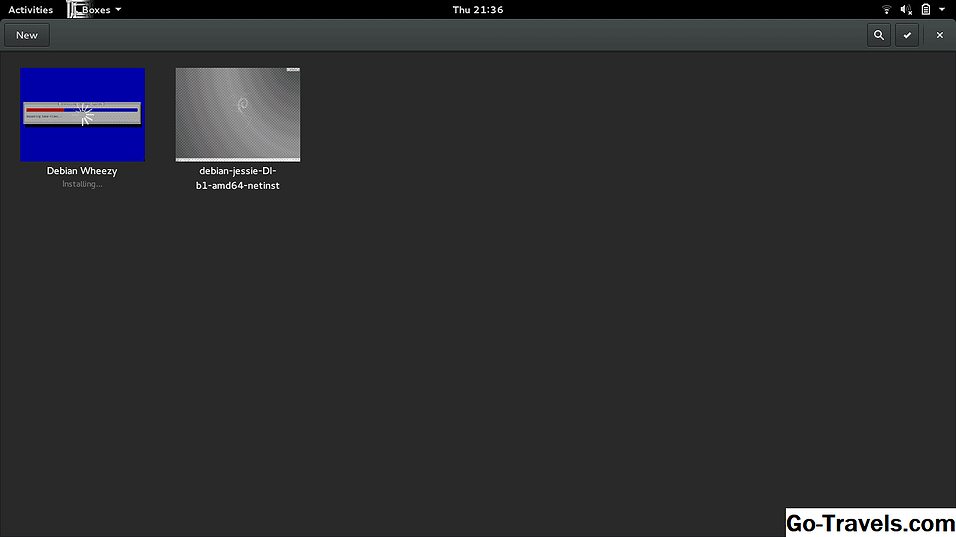La majoria de les botigues de TI es qüestionen amb els recursos necessaris per construir un entorn empresarial de BI. PowerPivot mou alguns d'aquest treball més a prop de l'usuari comercial. Tot i que hi ha moltes funcions a PowerPivot per a Excel, hem triat cinc que considerem que són les millors.
Podeu utilitzar PowerPivot en Excel 2019, Excel 2016, Excel 2013 i Excel 2010. Excel per a Mac encara no té PowerPivot, i el complement no funciona amb Excel Online.
Treballa amb conjunts de dades molt grans

El nombre màxim de files en Excel 1.048.576.
Amb PowerPivot for Excel, no hi ha límit en el nombre de files de dades. Tot i que aquesta és una afirmació veritable, la limitació real es basa en la versió de Microsoft Excel que s'està executant i si va a publicar el vostre full de càlcul a SharePoint 2010.
Si esteu executant la versió de 64 bits d'Excel, potser PowerPivot manegi uns 2 GB de dades, però també ha de tenir prou RAM per a que funcioni sense problemes. Si teniu previst publicar el vostre full de càlcul d'Excel basat en PowerPivot a SharePoint 2010, la mida màxima del fitxer també és de 2 GB.
Podeu descarregar PowerPivot aquí. Consulteu si utilitzeu una versió de Windows de 32 bits o de 64 bits si no esteu segur de quin enllaç de baixada voleu seleccionar del lloc web de Microsoft. Microsoft té un procediment d'instal·lació de PowerPivot si teniu problemes.
PowerPivot for Excel pot gestionar milions de registres. Si toqueu el màxim, rebreu un error de memòria.
Si voleu jugar amb PowerPivot for Excel utilitzant milions de registres, descarregueu el PowerPivot for Excel Tutorial Sample Data (uns 2.3 milions de registres) que té les dades que necessiteu per al tutorial de PowerPivot Workbook.
Continueu llegint a continuació
Combina dades de diferents fonts
Aquesta ha de ser una de les característiques més importants de PowerPivot. Excel sempre ha pogut gestionar diferents fonts de dades, com ara SQL Server, XML, Microsoft Access i fins i tot les dades basades en web. El problema ve quan necessiteu crear relacions entre diferents fonts de dades.
Hi ha productes de tercers disponibles per ajudar-vos i podeu utilitzar funcions d'Excel com VLOOKUP per "unir" a les dades, aquests mètodes no són pràctics per a grans conjunts de dades. PowerPivot for Excel està dissenyat per realitzar aquesta tasca.
Dins PowerPivot, podeu importar dades de pràcticament qualsevol origen de dades. He trobat que una de les fonts de dades més útils és una llista de SharePoint. He utilitzat PowerPivot per a Excel per combinar dades de SQL Server i una llista de SharePoint.
Quan connecta PowerPivot a una llista de SharePoint, en realitat està connectant a un canal de dades. Per crear un feed de dades des d'una llista de SharePoint, obriu la llista i feu clic a la icona Llista cinta A continuació, feu clic a Exporta com a alimentació de dades i deseu-la.
El feed està disponible com a URL en PowerPivot for Excel. Consulteu el document blanc Usant dades de la llista de SharePoint a PowerPivot (és un fitxer DOCX de MS Word) per obtenir més informació sobre com utilitzar SharePoint com a font de dades per a PowerPivot.
Continueu llegint a continuació
Creeu models analítics avantatjosament visibles
PowerPivot for Excel us permet emetre una varietat de dades visuals al vostre full de càlcul d'Excel. Podeu tornar dades en una taula dinàmica, taula dinàmica, gràfic i taula (horitzontal i vertical), dos gràfics (horitzontal i vertical), quatre gràfics i una taula dinàmica aplanada.
La potència prové quan es crea un full de treball que inclou diverses sortides. Això proporciona una visió del tauler d'eines de les dades que fa que l'anàlisi sigui realment fàcil. Fins i tot els vostres executius han de poder interactuar amb el vostre full de càlcul si el compileu correctament.
Slicers, que es va lliurar amb Excel 2010, fa que sigui senzill per a dades filtrades visualment.
Les dades de PowerPivot només es poden desar als llibres que utilitzen les extensions de fitxer XLSX, XLSM o XLSB.
Utilitzeu DAX per crear camps calculats per a la reducció i la descomposició de dades
DAX (Expressions d'anàlisi de dades) és el llenguatge de fórmula utilitzat en les taules de PowerPivot, principalment en la creació de columnes calculades. Consulteu la referència TechNet DAX per obtenir una referència completa.
Normalment faig servir les funcions de data DAX per fer que els camps de data siguin més útils. En una taula dinàmica pivotal d'Excel que incloïa un camp de data formatat correctament, podeu utilitzar l'agrupació per incloure la possibilitat de filtrar o agrupar per any, trimestre, mes i dia.
A PowerPivot, heu de crear aquestes columnes com a calculades per aconseguir el mateix. Afegiu una columna per a cada manera que hàgiu de filtrar o agrupar dades a la vostra taula dinàmica. Moltes de les funcions de data en DAX són les mateixes que les fórmules d'Excel, la qual cosa fa que això sigui un cop d'ull.
Per exemple, utilitzeu = ANY ( columna de data ) en una nova columna calculada per afegir l'any al vostre conjunt de dades a PowerPivot. A continuació, podeu utilitzar aquest nou CURS camp com a tallador o grup a la vostra taula dinàmica.
Continueu llegint a continuació
Publicar taulers de control a SharePoint 2010
Si la vostra empresa és com la meva, el tauler també és el treball del vostre equip informàtic. PowerPivot, quan es combina amb SharePoint, posa el poder dels quadres de comandament en mans dels vostres usuaris.
Un dels prerequisits de publicar gràfics i taules orientades a PowerPivot a SharePoint 2010 és la implementació de PowerPivot per SharePoint a la vostra granja de SharePoint 2010.
Consulteu PowerPivot per a SharePoint a MSDN. El vostre equip de TI haurà de fer aquesta part.